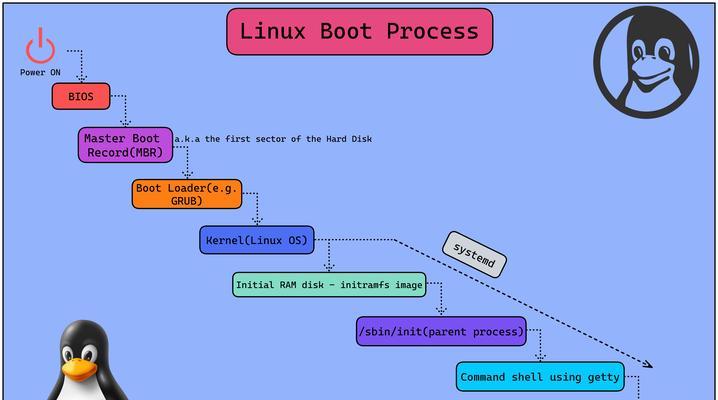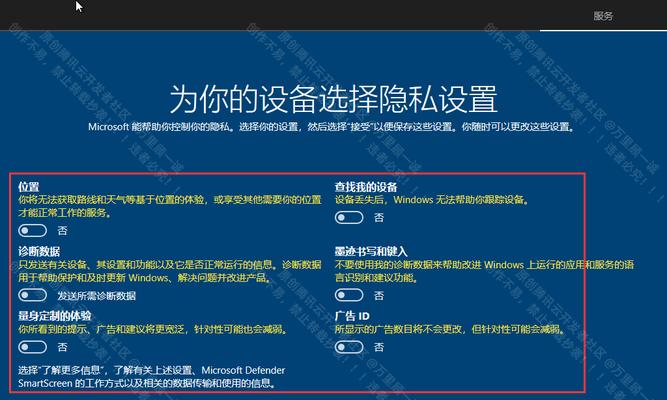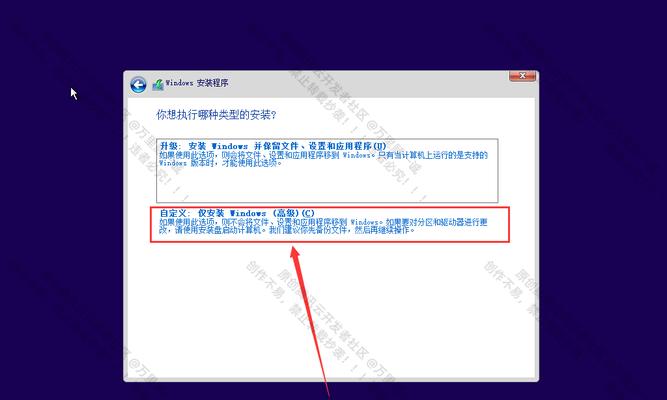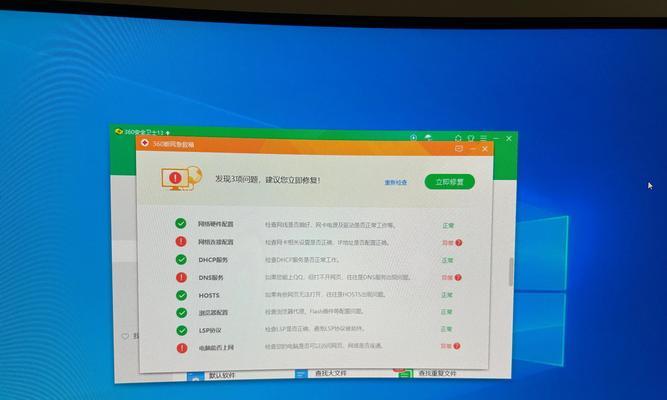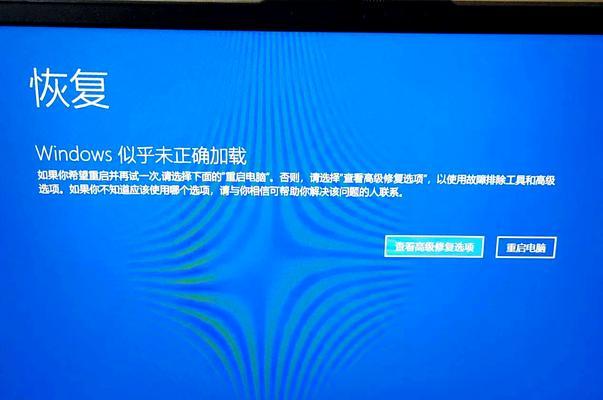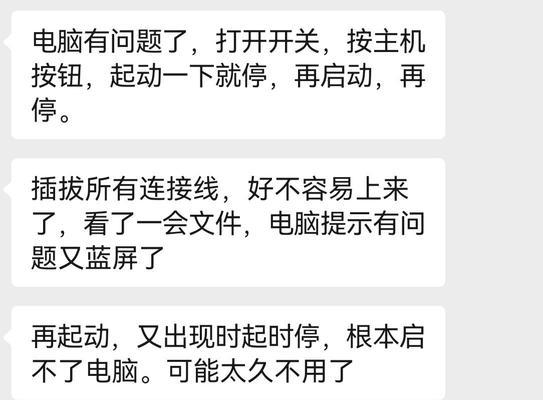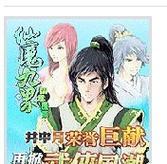在现代计算机中,UEFI(统一可扩展固件接口)已经取代了传统的BIOS(基本输入输出系统),成为了新一代的计算机引导方式。使用UEFI模式下的U盘启动安装系统,不仅能够提供更快的启动速度,还能够支持更大容量的硬盘和更多的操作系统。本文将详细介绍在UEFI模式下使用U盘进行系统安装的步骤与注意事项。
1.准备工作
在开始安装之前,首先需要准备一个可用的U盘,并确保其容量足够存放操作系统的安装文件。
2.下载操作系统镜像文件
从官方网站或其他可信赖的资源站点下载所需操作系统的镜像文件,并保存到本地计算机上。
3.格式化U盘
使用磁盘格式化工具将U盘进行格式化,选择FAT32文件系统,并保持默认设置。
4.创建可引导的U盘
使用第三方软件如Rufus或UltraISO等,选择下载好的操作系统镜像文件,并将其写入U盘。确保在软件中选择UEFI模式进行创建。
5.启用UEFI模式
在计算机启动时,按下相应的快捷键(通常是F2、F10、Delete键)进入UEFI设置界面,找到启动选项,并将UEFI模式开启。
6.设置启动顺序
在UEFI设置界面中,找到启动顺序选项,并将U盘的启动顺序调整为第一位。
7.保存设置并退出
在UEFI设置界面中保存设置,并重启计算机。
8.进入U盘安装界面
计算机重新启动后,将会自动从U盘进入安装界面,根据提示选择相应的语言和区域设置。
9.安装系统
按照安装界面上的指引,选择安装目标磁盘、创建用户账号等相关信息,并等待系统安装完成。
10.重启计算机
安装完成后,重启计算机,然后按下快捷键进入UEFI设置界面。
11.恢复启动顺序
在UEFI设置界面中,将原来的启动顺序恢复为首先从硬盘启动。
12.保存设置并退出
保存设置并重启计算机。
13.移除U盘
计算机重新启动后,确认系统能够正常引导,并且没有U盘插入。
14.安装驱动程序
根据安装提示或设备管理器中的设备状态,安装所需的驱动程序,以保证系统的正常运行。
15.完成安装
安装驱动程序后,系统安装完成,可以开始使用新系统进行各项操作。
通过本文所介绍的UEFI模式下U盘启动安装教程,您可以轻松地在新一代计算机上安装系统,并享受到更快的启动速度和更高的兼容性。请遵循以上步骤和注意事项,确保顺利完成安装并保证系统的正常运行。祝您操作顺利!